![CORREGIDO: Error de inalcanzable de Steam Friends Network [5 soluciones rápidas] CORREGIDO: Error de inalcanzable de Steam Friends Network [5 soluciones rápidas]](/resources1/images2/image-2201-0408150820250.png)
El error inalcanzable de la red de amigos de Steam es un error reciente encontrado por los usuarios después de iniciar sesión en Steam.
Por lo tanto, si usted es el que también recibe el mensaje de error de Steam inaccesible de la red de un amigo , manténgase en sintonía con nosotros, ya que en este artículo encontrará las soluciones viables para deshacerse del error "Lista de amigos" que no está disponible.
Steam es, sin duda, una plataforma popular para comprar y jugar videojuegos, pero recientemente están llegando muchos informes al iniciar sesión en Steam, intenta conectarse a la red de un amigo pero falla y aparece el mensaje de error en la pantalla:
FRIENDS NETWORK UNREACHABLE
This failure may indicate that your local network is offline or that the Steam Friends servers are currently offline.
RETRY CONNECTION
Bueno, esto es muy irritante ya que no puede acceder a su lista de amigos, incluso la conexión a Internet funciona bien y la cuenta está iniciada.
Por lo tanto, en este artículo, enumeré las posibles soluciones viables sobre cómo corregir el error de inaccesibilidad de la red de amigos de Steam.
Pero primero, eche un vistazo a las posibles razones responsables de la red de amigos inaccesible en el error de Steam.
¿Por qué no se puede acceder a la red de mis amigos de Steam?
El motivo responsable del error inalcanzable de la red de la lista de amigos no es específico, pero según los informes, he enumerado algunos de los culpables comunes:
- Caché almacenada en Steam: los archivos temporales se almacenan en el sistema para reducir los tiempos de carga, pero con el tiempo, los archivos de caché pueden corromperse y causar problemas con la aplicación.
- Propiedades de Steam: algunas de las propiedades de Steam pueden impedirle acceder a las funciones de Steam y causar problemas.
- Versión beta de Steam: el cliente Steam implementa las versiones beta de la aplicación y estas versiones pueden tener algunos errores, por lo que si está ejecutando la versión beta de Steam, esta podría ser la razón del error.
- Conexión a Internet lenta : si su conexión a Internet no funciona correctamente o funciona lentamente, esto también puede causar el error de inaccesibilidad de la red de amigos de Steam.
Ahora siga las correcciones proporcionadas en consecuencia y resuelva " red de amigos inalcanzable" en el error de Steam.
¿Cómo soluciono el error de inalcanzable de la red Steam Friends?
Tabla de contenido
Arreglo 1 – Arreglos preliminares
Aquí se sugiere probar primero los ajustes rápidos para corregir el error Steam Friends Network Unreachable:
- Primero reinicie su sistema
- A continuación, reinicie Steam e inicie sesión en su cuenta de Steam
- Verifique que su Internet esté conectado a su sistema
Si los trucos dados funcionan para que usted solucione el error de la lista de amigos no disponible, entonces está bien, pero si aún encuentra el problema Steam no puede conectarse a la red de amigos, entonces diríjase a la siguiente solución.
Arreglo 2 – Salir de la versión Beta de Steam
Como se dijo anteriormente, si está ejecutando la versión beta de la aplicación Steam , esto puede causar algunos errores y errores. Y el error inalcanzable de la red de amigos de Steam podría ser uno de esos errores.
Por lo tanto, aquí se sugiere salir del modo beta, siga los pasos para optar por no participar en todos los programas beta.
- Inicie el cliente Steam e inicie sesión en su cuenta.
- A continuación, desde la esquina superior izquierda, haga clic en el botón Steam > en el menú desplegable, haga clic en Configuración
- Luego, en Cuenta > bajo el encabezado de participación beta > haga clic en Cambiar y en el menú elija NINGUNO: optar por no participar en todos los programas beta .
![CORREGIDO: Error de inalcanzable de Steam Friends Network [5 soluciones rápidas] CORREGIDO: Error de inalcanzable de Steam Friends Network [5 soluciones rápidas]](/resources1/images2/image-7101-0408150820725.png)
- Y guarde los cambios, haga clic en Aceptar .
Ahora ha salido con éxito del modo beta del cliente y ya no recibirá las actualizaciones beta. Compruebe si el error de Steam inalcanzable de la red de amigos ha desaparecido.
Solución 3: eliminar la caché de Steam y las cookies
Si optar por no participar en el modo beta en Steam no funciona para usted, entonces las cookies almacenadas y el caché en el navegador web de Steam pueden corromperse y causar problemas.
E intente eliminar todos los cachés web y cookies , esto funcionó para muchos usuarios para corregir el error de inaccesibilidad de la red de amigos de Steam.
Siga los pasos para eliminar todas las cookies y el caché del navegador Steam:
- Inicie Steam en su sistema Windows.
- Y en la barra de herramientas superior, haga clic en Steam > luego, en el menú desplegable, seleccione Configuración.
- A continuación, vaya a la sección Navegador web > haga clic en Eliminar caché del navegador web y Eliminar todas las cookies del navegador web.
A medida que se eliminan la memoria caché y las cookies del navegador web de Steam, se estima que ahora se soluciona el error de inaccesibilidad de la red de amigos de Steam, pero si no es así, intente cambiar las propiedades de Steam .
Solución 4: modificar las propiedades de Steam
Muchos usuarios confirmaron que cambiar las propiedades de Steam funciona para ellos para arreglar la red de amigos inaccesible en Steam o Steam no puede conectarse al error de red de amigos.
Siga los pasos para hacerlo:
- En su escritorio, haga clic con el botón derecho en el acceso directo de Steam en su PC > luego, en el menú contextual, seleccione Propiedades .
- Luego, en la ventana de Destino> agregar – nofriendsui > haga clic en Aplicar y Aceptar para guardarlo (como se indica a continuación)
- “C:\Archivos de programa (x86)\Steam\Steam.exe” –nofriendsui
![CORREGIDO: Error de inalcanzable de Steam Friends Network [5 soluciones rápidas] CORREGIDO: Error de inalcanzable de Steam Friends Network [5 soluciones rápidas]](/resources1/images2/image-7447-0408150821662.png)
- Ahora verifique si se puede acceder a la lista de amigos, pero si agregar -nofriendsui no funciona para usted, luego en el campo Destino agregue -nofriendsui -nochatui > haga clic en Aplicar y Aceptar para guardar los cambios.
A medida que se modifican las propiedades de Steam , verifique si puede acceder a la lista de amigos sin ningún error o no.
Solución 5: compruebe la conexión de red
Si su conexión a Internet no funciona correctamente , debido a esto, sus listas de amigos no se abren en Steam . Por lo tanto, asegúrese de estar conectado a Internet correctamente si usa Wi-Fi y luego conéctese a través de un cable, o reinicie su enrutador y módem.
Primero, apague su dispositivo, luego desconecte los dispositivos de red (módem y enrutador) durante uno o dos minutos y vuelva a enchufarlos.
A pesar de esto, también asegúrese de ejecutar la última versión de firmware del enrutador. Compruebe si el error inalcanzable de la red de amigos de Steam está solucionado o no.
También puede cambiar a una VPN, ya que a veces el ISP bloquea algunos servicios, por lo que cambiar a una conexión VPN es la mejor opción para brindarle velocidades de juego más rápidas, descargas más rápidas y mantener su actividad de juego privada.
Obtenga Express VPN para disfrutar de acceso sin restricciones
La mejor y más fácil manera de acelerar su PC/portátil con Windows 10
Si su PC o computadora portátil con Windows 10 funciona lentamente o muestra varios errores y problemas, aquí se sugiere escanear su sistema con la herramienta de reparación de PC .
Esta es una herramienta multifuncional que, con solo escanear una vez, detecta y corrige varios errores de computadora, elimina malware, fallas de hardware, evita la pérdida de archivos y repara los archivos del sistema dañados para acelerar el rendimiento de la PC con Windows.
No solo esto, sino que también puede reparar otros errores fatales de PC como errores BSOD, errores DLL, reparar entradas de registro, errores de tiempo de ejecución, errores de aplicación y muchos otros . Solo necesita descargar e instalar la herramienta, el resto del trabajo se realiza automáticamente.
Obtenga la herramienta de reparación de PC para optimizar el rendimiento de su PC con Windows 10
Conclusión:
Así que aquí terminé mi trabajo. Hice todo lo posible para enumerar las mejores soluciones para deshacerme del error Steam no puede conectarse a la red de amigos.
Asegúrese de seguir las soluciones proporcionadas una por una para corregir el error de inaccesibilidad de la red de amigos de Steam
Además, no olvide presionar el botón Me gusta y seguirnos en nuestras redes sociales para obtener guías más interesantes y consejos útiles para mantener su computadora a salvo de errores y problemas.
Buena suerte..!
Solución 6: verifique la configuración de chat y amigos de Steam
Si reiniciar Steam no solucionó el problema, debes verificar la configuración de Amigos y Chat de tu cuenta. Así es como puedes hacerlo:
Inicie la aplicación Steam.
Ve a Steam > Configuración .
En el panel izquierdo, seleccione Amigos y chat .
Active la palanca junto a Iniciar sesión con amigos cuando se inicie Steam Client .
Reinicie Steam y verifique si puede conectarse a la red.
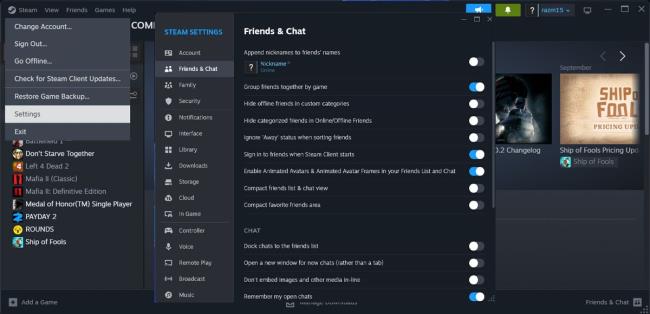

![CORREGIDO: Error de inalcanzable de Steam Friends Network [5 soluciones rápidas] CORREGIDO: Error de inalcanzable de Steam Friends Network [5 soluciones rápidas]](/resources1/images2/image-2201-0408150820250.png)
![CORREGIDO: Error de inalcanzable de Steam Friends Network [5 soluciones rápidas] CORREGIDO: Error de inalcanzable de Steam Friends Network [5 soluciones rápidas]](/resources1/images2/image-7101-0408150820725.png)
![CORREGIDO: Error de inalcanzable de Steam Friends Network [5 soluciones rápidas] CORREGIDO: Error de inalcanzable de Steam Friends Network [5 soluciones rápidas]](/resources1/images2/image-7447-0408150821662.png)
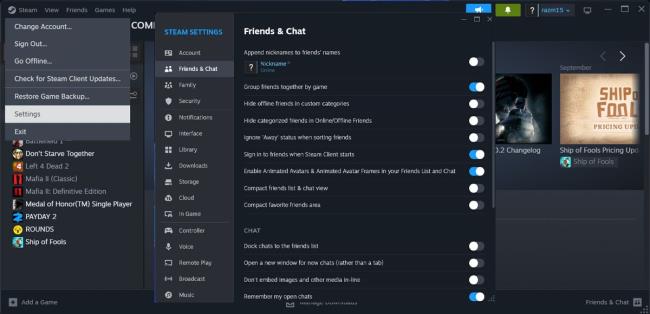

![[CORREGIDO] ¿Cómo arreglar el cambio de avatar de Discord demasiado rápido? [CORREGIDO] ¿Cómo arreglar el cambio de avatar de Discord demasiado rápido?](https://luckytemplates.com/resources1/images2/image-5996-0408150905803.png)
![Solucione el error ESRV_SVC_QUEENCREEK en Windows 10/11 [3 CORRECCIONES] Solucione el error ESRV_SVC_QUEENCREEK en Windows 10/11 [3 CORRECCIONES]](https://luckytemplates.com/resources1/images2/image-4622-0408151111887.png)
![[Mejores soluciones] Arreglar DS4Windows que no detecta el controlador en Windows 10 [Mejores soluciones] Arreglar DS4Windows que no detecta el controlador en Windows 10](https://luckytemplates.com/resources1/images2/image-6563-0408150826477.png)
![[CORREGIDO] Errores de Rise of the Tomb Raider, fallas, caída de FPS, NTDLL, error al iniciar y más [CORREGIDO] Errores de Rise of the Tomb Raider, fallas, caída de FPS, NTDLL, error al iniciar y más](https://luckytemplates.com/resources1/images2/image-3592-0408150419243.png)


![[Solucionado] El controlador WudfRd no pudo cargar el error 219 en Windows 10 [Solucionado] El controlador WudfRd no pudo cargar el error 219 en Windows 10](https://luckytemplates.com/resources1/images2/image-6470-0408150512313.jpg)
![Error de instalación detenida en Xbox One [11 formas principales] Error de instalación detenida en Xbox One [11 formas principales]](https://luckytemplates.com/resources1/images2/image-2928-0408150734552.png)